
Мазмуну:
- 1 -кадам: Сизге керектүү нерселер
- 2 -кадам: Реферат
- 3 -кадам: Негизги идея
- 4 -кадам: Walabot
- 5 -кадам: Баштоо
- 6 -кадам: Raspberry Pi орнотуу - 1
- 7 -кадам: Raspberry Pi орнотуу - 2
- 8 -кадам: Raspberry Pi орнотуу - 3
- 9 -кадам: Raspberry Pi орнотуу - 4
- 10 -кадам: Python
- 11 -кадам: Walabot үчүн
- 12 -кадам: Servo Interface үчүн
- 13 -кадам: ЖК үчүн
- 14 -кадам: Блинк
- 15 -кадам: Blynk тиркемесин конфигурациялоо
- 16 -кадам: Сиз бул QR кодун Blynk тиркемеси менен колдонуп, убактыңызды үнөмдөө үчүн менин долбоорумду клондой аласыз
- 17 -кадам: Raspberry Pi менен Blynkти иштетүү жана Python үчүн Blynk HTTPSти колдонуу
- 18 -кадам: Сценарийди кайра иштетүү
- 19 -кадам: Аппараттык
- 20 -кадам: Корпустун дизайны
- 21 -кадам: Guts Shots
- 22 -кадам: жыйынтыктоочу кадрлар
- 23 -кадам: Walabotту стендге орнотуу
- 24 -кадам: 3D басып чыгаруу үчүн жабдык STL файлдары
- 25 -кадам: Бул нерсеге зым тартуунун схемалары
- 26 -кадам: Код
- 27 -кадам: Github репозиторийлерин колдонуу
- Step 28: Жыйынтык
- Автор John Day [email protected].
- Public 2024-01-30 10:43.
- Акыркы өзгөртүү 2025-01-23 14:53.
Сүйүктүү гитаранын эффектин коркунучтуу гитарадан башка эч нерсе колдонбостон башкарыңыз!
1 -кадам: Сизге керектүү нерселер
Аппараттык компоненттер
Walabot - Walabot
Raspberry Pi - Raspberry Pi 3 Model B
Sunfounder LCD1602
SunFounder PCA9685 16 Channel 12 Bit PWM Arvoino жана Raspberry Pi үчүн Servo Driver
Серво (жалпы) Шилтеме жок
9V Батарея Клипи
4xAA батарея кармагыч
AA батареялары
Өткөргүч зымдар (жалпы)
DPDT Latching Action Foot Switch
Korg SDD3000-PDL
Программалык камсыздоо ОС, Колдонмолор жана Онлайн Кызматтар
Autodesk Fusion360 -
Блинк -
Куралдар ж
3D принтер
Кандооч
2 -кадам: Реферат

Гитараңыздын 3D мейкиндигиндеги абалынан башка эч нерсени колдонбостон музыкалык туюнтууну башкаруу кандай болмок? Мейли, келгиле, бир нерсени protoype жана билип алалы!
3 -кадам: Негизги идея
Мен реалдуу убакытта 3 эффект параметрин башкара алууну кааладым, муну гитарамды кантип жайгаштырганымды кылгым келди. Ошентип, бир нерсе түшүнүктүү болду, мага бир аз нерселер керек болчу.
- 3D мейкиндигин көрө алган сенсор
- Баскычтарды буруш үчүн серверлер
- ЖК дисплей
- I2C Servo айдоочусу
- A Raspberry Pi
- Python үйрөнүү үчүн
4 -кадам: Walabot
Дубал аркылуу көргүңүз келеби? 3D мейкиндигиндеги объекттерди сезесизби? Эгер бөлмөнүн ар тарабынан дем алып жатсаңыз, сезесизби? Мейли, ийгилик сага!
Walabot - бул аз кубаттуу радарды колдонуу менен айланаңыздагы мейкиндикти сезүүнүн жаңы жолу.
Бул долбоордун ачкычы болмокчу, мен 3D мейкиндиктеги объекттердин carteasan (X-Y-Z) координаттарын алып, реалдуу убакытта, педалга тийбей, гитаранын эффектинин үнүн өзгөртүп, аларды серво позициясына карта алмакмын.
Win.
Walabot жөнүндө көбүрөөк маалыматты бул жерден тапса болот
5 -кадам: Баштоо
Биринчиден, сизге Walabotту айдай турган компьютер керек болот, бул долбоор үчүн мен Raspberry Pi 3 колдонуп жатам (бул жерде RPiде айтылган), анткени WiFi жана жалпы кошумча кошумча орнотулган.
Жакшы жана жөнөкөй болуш үчүн NOOBS менен алдын ала орнотулган 16 ГБ SD картасын сатып алдым жана Raspianды Linux OS катары тандап алдым
(эгер сиз Raspianды кантип орнотууну билбесеңиз, анда бир аз окуп көрүңүз)
Макул, сиз RPiде Raspian иштеп баштагандан кийин, биздин долбоорго нерселерди даярдоо үчүн бир нече конфигурация кадамдары бар.
6 -кадам: Raspberry Pi орнотуу - 1
Биринчиден, акыркы ядро версиясын иштетип жатканыңызды текшериңиз жана буйрук кабыгын ачуу жана терүү аркылуу жаңыртууларды текшериңиз
sudo apt-get update
sudo apt-get dist-upgrade
(Sudo административдик артыкчылыктарга ээ экениңизди камсыз кылуу үчүн кошулат, мисалы. нерселер иштейт)
Бул бүтүшү үчүн бир аз убакыт талап кылынышы мүмкүн, андыктан барып чай ичип алыңыз.
7 -кадам: Raspberry Pi орнотуу - 2
Сиз RPi үчүн Walabot SDK орнотушуңуз керек. Сиздин RPi веб -браузериңизден https://www.walabot.com/gettingstarted дарегине өтүңүз жана Raspberry Pi Installer Package жүктөп алыңыз.
Командалык кабыктан:
CD жүктөөлөрү
sudo dpkg -I walabotSDK_RasbPi.deb
8 -кадам: Raspberry Pi орнотуу - 3
Биз i2c шинаны колдонуу үчүн RPi конфигурациясын башташыбыз керек.
sudo apt-get python-smbus орнотуу
sudo apt-get i2c-куралдарын орнотуңуз
бул бүткөндөн кийин, модулдар файлына төмөнкүлөрдү кошушуңуз керек
Командалык кабыктан:
Sudo нано /ж.б. /модулдар
бул 2 сапты өзүнчө саптарга кошуңуз:
i2c-dev
i2c-bcm2708
9 -кадам: Raspberry Pi орнотуу - 4
Walabot бир аз агым тартат, жана биз GPIO'лорду көзөмөлдөө үчүн колдонобуз, андыктан аларды орнотушубуз керек
Командалык кабыктан:
sudo nano /boot/config.txt
файлдын аягына төмөнкү саптарды кошуңуз:
safe_mode_gpio = 4
max_usb_current = 1
RPi - бул жаратуучулар үчүн эң сонун курал, бирок ал Walabotко жөнөтө алат. Ошондуктан биз стандарттык 500мАга караганда 1Амп максималдуу токту кошуп жатабыз
10 -кадам: Python
Эмне үчүн Python? жакшы, коддоо өтө оңой, чуркоо тез жана жакшы питондун көптөгөн мисалдары бар! Мен муну эч качан колдонгон эмесмин жана жакында ишке кирди. Эми RPi биз каалагандай конфигурацияланган, кийинки кадам - Pythonду Walabot API, LCD Servo интерфейстерине кирүү үчүн конфигурациялоо.
11 -кадам: Walabot үчүн
Командалык кабыктан
Sudo pip орнотуу "/usr/share/walabot/python/WalabotAPI-1.0.21.zip"
12 -кадам: Servo Interface үчүн
Командалык кабыктан
sudo apt-get install build-essential python-dev орнотуу
cd ~
git clone
cd Adafruit_Python_PCA9685
sudo python setup.py орнотуу
Эмне үчүн бизге servo айдоочу керек? Ооба, RPi үчүн бир нече себептер бар.
1. Серво тарткан ток өтө жогору болушу мүмкүн жана бул сан сизде бар болгон сайын чоңоет (албетте). Эгерде сиз RPiден servo directky айдап жатсаңыз, анда анын электр менен камсыздалышын өчүрүү коркунучу бар
2. Серво позициясын көзөмөлдөгөн PWM (Pulse Width Modulation) убактысы абдан маанилүү. RPi реалдуу убакытта ОС колдонбогондуктан (үзгүлтүктөр болушу мүмкүн) жана убактысы так эмес жана сервоприводдорду нервтендирет. Атайын айдоочу так башкарууга мүмкүндүк берет, бирок 16 сервого чейин кошууга мүмкүндүк берет, ошондуктан бул кеңейтүү үчүн эң сонун.
13 -кадам: ЖК үчүн
RPi веб браузериңизди ачыңыз
www.sunfounder.com/learn/category/sensor-k…
жүктөө
github.com/daveyclk/SunFounder_SensorKit_…
Командалык кабыктан:
sudo mkdir/usr/share/sunfounder
Графикалык изилдөөчүнү колдонуп, python папкасын zip файлынан жаңы sunfounder папкасына көчүрүңүз
ЖК колдонуучуга эмне болуп жатканын так билдирүү үчүн колдонулат. Конфигурация процессин x, y жана z баалуулуктарына чейин көрсөтүп, ар бир сервого картага түшүрүлөт
14 -кадам: Блинк
Blynk - бул сиздин нерселериңизди көзөмөлдөө үчүн ыңгайлаштырылган колдонмо түзүүгө мүмкүнчүлүк берген сонун IoT кызматы. Жөндөөлөрдү чындап терүү үчүн мага валаботту алыстан башкарууну берүү идеалдуу чечим болуп көрүндү …
Бир көйгөй. Blynk учурда Python платформасында колдоого алынбайт, ката. Бирок коркпо! Мен алыстан башкарууга жана алыстан параметрлерди киргизүүгө мүмкүнчүлүк берген кичинекей жакшы жумуш таба алдым! бул бир аз хикая
биринчи кадам Blynk колдонмосун сүйүктүү колдонмо дүкөнүнөн жүктөп алуу
Экинчиден, каттоо эсебине катталуу
Бул бүткөндөн кийин, тиркемени ачыңыз жана Raspberry Pi 3ти жабдык катары тандап, жаңы долбоорду баштаңыз.
Колдонмо сизге жетүү белгисин бөлүп берет (бул сиздин кодду киргизүү үчүн керек болот)
Муну кылгандан кийин. сүрөттөрдү көрсөтүлгөндөй колдонмону орнотуу керек болот. Уолабот менен интерфейс ушундай болот.
15 -кадам: Blynk тиркемесин конфигурациялоо
16 -кадам: Сиз бул QR кодун Blynk тиркемеси менен колдонуп, убактыңызды үнөмдөө үчүн менин долбоорумду клондой аласыз
OK Эми колдонмо орнотулган соң, биз Python менен RPiди интернеттер аркылуу сүйлөшүү үчүн конфигурациялай алабыз. Magic
17 -кадам: Raspberry Pi менен Blynkти иштетүү жана Python үчүн Blynk HTTPSти колдонуу
Биринчиден, сиз Python үчүн Blynk HTTPS таңгагын орнотушуңуз керек
Командалык кабыктан:
sudo git clone
sudo pip орнотуу blynkapi
Экинчиден, сиз Blynk кызматын RPiге орнотушуңуз керек
Командалык кабыктан:
git clone
cd blynk-library/linux
баарын тазалаңыз
blynk кызматын иштетүү үчүн
sudo./blynk --token = YourAuthToken
Blynk кызматынын иштешин камсыз кылуу үчүн /etc/rc.local өзгөртүү керек
жасоо менен
sudo nano /etc/rc.local
муну аягында кошуңуз
./blynk-library/linux/blynk --token = менин энбелгим &
(шилтеме үчүн код бөлүмүнө /etc/rc.local файлымды киргиздим)
Иштеп жатканын текшерүү үчүн жөн эле териңиз
sudo /etc/rc.local баштоо
Blynk кызматы азыр иштеп жаткан болушу керек
18 -кадам: Сценарийди кайра иштетүү
Эми мунун баары жөндөлүп, конфигурацияланды жана бизде питон коду даяр. Биз нерселерди автоматтык түрдө иштете алабыз, андыктан клавиатураны жана мониторлорду таштай алабыз
Жасала турган бир нече нерселер бар
Python программасын иштетүү үчүн жаңы скрипт файлын түзүңүз
sudo nano guitareffect.sh
бул саптарды кошуу
#!/bin/sh
python /home/pi/GuitarEffectCLI.py
аны сактоону тактаңыз
Андан кийин биз скриптке терүү менен иштөөгө уруксат беришибиз керек
Sudo chmod +x /home/pi/guitareffect.sh
Акыр -аягы, биз бул скриптти мурда биз ойлонгон /etc/rc.local файлына кошушубуз керек.
Sudo nano /etc/rc.local
Кошуу
/home/pi/guitareffect.sh &
Python скриптин фондо иштетүүгө мүмкүндүк берген "&" сөзүн киргизүүнү унутпаңыз
Туура! Бул конфигурация жана программалык камсыздоо иреттелген, эмкиде жабдууну зым менен жабууга убакыт келди
19 -кадам: Аппараттык

Биринчи Breadboard прототиби
20 -кадам: Корпустун дизайны
Корпус укмуштуудай Fusion360 менен иштелип чыккан
21 -кадам: Guts Shots
22 -кадам: жыйынтыктоочу кадрлар
23 -кадам: Walabotту стендге орнотуу
Аны оңдоо үчүн валабот менен келген өзү жабышуучу металл дискти колдонуңуз
24 -кадам: 3D басып чыгаруу үчүн жабдык STL файлдары
25 -кадам: Бул нерсеге зым тартуунун схемалары
26 -кадам: Код
Долбооруңуз үчүн тиркелген Python скриптин колдонуңуз
_future_ импорт print_functionfrom системасынан импорт платформасынан blynkapi импорт Blynk импорт WalabotAPI импорттук убакыт импорт RPi. GPIO GPIO катары
#Такта номерин колдонуп GPIO орнотуңуз
GPIO.setmode (GPIO. BOARD) GPIO.setup (18, GPIO. IN, pull_up_down = GPIO. PUD_UP)
#blynk автордук белгиси
auth_token = "сиздин_аут_төкө_бириңизде"
# Серво көзөмөлү үчүн PCA9685 модулун импорттоо.
Adafruit_PCA9685 импорттоо
Жайгашкан жеринен LCD модулун импорттоо
импорттун импортунан load_source LCD1602 = load_source ('LCD1602', '/usr/share/sunfounder/Python/LCD1602.py')
# PCA9685ти демейки даректи (0x40) колдонуу менен баштаңыз.
pwm = Adafruit_PCA9685. PCA9685 ()
# blynk объекттери
демейки = Blynk (auth_token, pin = "V9") start_button = Blynk (auth_token, pin = "V3") Rmax = Blynk (auth_token, pin = "V0") Rmin = Blynk (auth_token, pin = "V1") Rres = Blynk (auth_token, pin = "V2")
ThetaMax = Blynk (auth_token, pin = "V4")
ThetaRes = Blynk (auth_token, pin = "V5")
PhiMax = Blynk (auth_token, pin = "V6")
PhiRes = Blynk (auth_token, pin = "V7")
Босого = Blynk (auth_token, pin = "V8")
ServoMin = Blynk (auth_token, pin = "V10")
ServoMax = Blynk (auth_token, pin = "V11")
Def LCDsetup ():
LCD1602.init (0x27, 1) # init (кул дареги, фон жарыгы)
def numMap (x, in_min, in_max, out_min, out_max): "" "walabotтун көрсөткүчтөрүн серво абалына картага түшүрүү үчүн колдонулат" "" return int ((x- in_min) * (out_max - out_min) / (in_max - in_min) + сырткы_мин)
# муну чийки дайындарды дайындалган мааниге чейин тегеректөө үчүн колдонуңуз
def myRound (x, base = 2): return int (base * round (float (x)/base))
#кайтарылган blynk сабынан санды чыгарат
def numberExtract (val): val = str (val) return int (чыпка (str.isdigit, val))
# Жыштыкты 60 Гцке коюңуз, сервос үчүн жакшы.
pwm.set_pwm_freq (60)
# Минималдуу жана максималдуу servo импульстун узундугун демейки жөндөөлөр
SERVO_MIN = 175 # 4096 ичинен минималдуу импульс узундугу SERVO_MAX = 575 # 4096дан максималдуу импульстун узундугу
# walabot демейки баалуулуктары
R_MAX = 60 R_MIN = 20 R_RES = 5
THETA_MAX = 20
THETA_RES = 5
PHI_MAX = 20
PHI_RES = 5
БЕШИК = 1
blynk которуштуруу үчүн # өзгөрмөлөр
боюнча = "[u'1 ']"
класс Walabot:
def _init _ (өзүн):
self.wlbt = WalabotAPI self.wlbt. Init () self.wlbt. SetSettingsFolder () self.isConnected = False self.isTargets = False
def blynkConfig (өзүнчө):
load_defaults = defaults.get_val () if str (load_defaults) == on: SERVO_MAX = ServoMax.get_val () SERVO_MAX = numberExtract (SERVO_MAX) print ("Servo Max =", SERVO_MAX)
SERVO_MIN = ServoMin.get_val ()
SERVO_MIN = numberExtract (SERVO_MIN) басып чыгаруу ("Servo MIN =", SERVO_MIN) R_MAX = Rmax.get_val () R_MAX = numberExtract (R_MAX) print ("R max =", R_MAX)
R_MIN = Rmin.get_val ()
R_MIN = numberExtract (R_MIN) басып чыгаруу ("R Min =", R_MIN)
R_RES = Rres.get_val ()
R_RES = numberExtract (R_RES) басып чыгаруу ("R Res =", R_RES)
THETA_MAX = ThetaMax.get_val ()
THETA_MAX = numberExtract (THETA_MAX) басып чыгаруу ("Theta Max =", THETA_MAX) THETA_RES = ThetaRes.get_val () THETA_RES = numberExtract (THETA_RES) басып чыгаруу ("Theta Res =", THETA_RES)
PHI_MAX = PhiMax.get_val ()
PHI_MAX = numberExtract (PHI_MAX) басып чыгаруу ("Phi Max =", PHI_MAX) PHI_RES = PhiRes.get_val () PHI_RES = numberExtract (PHI_RES) басып чыгаруу ("Phi Res =", PHI_RES)
THRESHOLD = Threshold.get_val ()
БЕГЕ = numberExtract (THRESHOLD) басып чыгаруу ("Threshold =", THEESHOLD)
башка: # blynk колдонмосунан эч нерсе жок болсо, демейки жүктөмөлөр SERVO_MIN = 175 # 4096дан минималдуу импульс узундугу SERVO_MAX = 575 # 4096дан максималдуу импульстун узундугу
# walabot демейки баалуулуктары
R_MAX = 60 R_MIN = 20 R_RES = 5
THETA_MAX = 20
THETA_RES = 5
PHI_MAX = 20
PHI_RES = 5
БЕШИК = 1
def connect (өзүнчө): аракет кылыңыз: self.wlbt. ConnectAny () self.isConnected = Чыныгы self.wlbt. SetProfile (self.wlbt. PROF_SENSOR) #self.wlbt. SetDynamicImageFilter (self.wlbt. FILTER_TYPynmTIFilterTM) (self.wlbt. FILTER_TYPE_NONE) #self.wlbt. SetDynamicImageFilter (self.wlbt. FILTER_TYPE_DERIVATIVE) self.wlbt. SetArenaTheta (-THETA_MAX, THETA_MAX, THE PHLIPH_SMA) SetArenaR (R_MIN, R_MAX, R_RES) self.wlbt. SetThreshold (THRESHOLD) self.wlbt. WalabotError катасынан башка: err.code! = 19: # 'WALABOT_INSTRUMENT_NOT_FOUND' жогорулатуу катасы
def start (өзүн өзү):
self.wlbt. Start ()
def calibrate (өзүн өзү):
self.wlbt. StartCalibration ()
def get_targets (өзүнчө):
self.wlbt. Trigger () return self.wlbt. GetSensorTargets ()
def stop (өзүн өзү):
self.wlbt. Stop ()
def ажыратуу (өзүн өзү):
self.wlbt. Disconnect ()
def main ():
flag = True check = "" LCDsetup () желекче: LCD1602.write (0, 0, 'Guitar') LCD1602.write (0, 1, 'Effect Control') time.sleep (2) LCD1602.write (0, 0, 'Баштоо үчүн басыңыз') LCD1602.write (0, 1, 'begin') time.sleep (2) if (str (check) == on): flag = False else: check = start_button.get_val () # blynk баштоо баскычын текшериңиз, эгерде (GPIO.input (18) == 0): #footswitch байрагын текшериңиз = False
LCD1602.write (0, 0, "макул! Муну кылалы")
LCD1602.write (0, 1, '') wlbt = Walabot () wlbt.blynkConfig () wlbt.connect () LCD1602.clear () wlbt.isConnected болбосо: LCD1602.write (0, 0, 'Connected') башка: LCD1602.жазуу (0, 0, 'Туташкан') time.sleep (2) wlbt.start () wlbt.calibrate () LCD1602.write (0, 0, 'Calibrating…..') time.sleep (3)) LCD1602.write (0, 0, 'Walabotту баштоо')
appcheck = start_button.app_status () flag = Негизги прогноз үчүн True # баштапкы абалга келтирүү
ал эми желек: # күтүү режимине өтүү үчүн колдонулат (натыйжалуу)
if (appcheck == True): if (str (check)! = on): if (GPIO.input (18)! = 0): #checkoot footswitch flag = False else: check = start_button.get_val () #check баштоо баскычын басыңыз appcheck = start_button.app_status ()
башка:
if (GPIO.input (18)! = 0): #checkoot footswitch flag = False
xval = 0
yval = 0 zval = 0 орточо = 2 delayTime = 0
максаттар = wlbt.get_targets ()
if len (target)> 0:
j үчүн диапазондо (орточо):
максаттар = wlbt.get_targets ()
if len (target)> 0: print (len (target)) target = targets [0]
басып чыгаруу (str (targets.xPosCm))
xval += int (targets.xPosCm) yval += int (targets.yPosCm) zval += int (targets.zPosCm) time.sleep (delayTime) башка: басып чыгаруу ("бута жок") xval = xval/орточо
xval = numMap (xval, -60, 60, SERVO_MIN, SERVO_MAX)
xval = myRound (xval) if xval SERVO_MAX: xval = SERVO_MAX LCD1602.write (0, 0, 'x =' + str (xval) + '') pwm.set_pwm (0, 0, xval)
yval = yval/орточо
yval = numMap (yval, -60, 60, SERVO_MIN, SERVO_MAX)
yval = myRound (yval) if yval SERVO_MAX: yval = SERVO_MAX LCD1602.write (0, 1, 'y =' + str (yval)) pwm.set_pwm (1, 0, yval)
zval = zval/орточо
zval = numMap (zval, R_MIN, R_MAX, SERVO_MIN, SERVO_MAX)
zval = myRound (zval) if zval SERVO_MAX: zval = SERVO_MAX LCD1602.write (8, 1, 'z =' + str (zval)) pwm.set_pwm (2, 0, zval)
башка:
басып чыгаруу ("максат жок") LCD1602.жазуу (0, 0, "Өчүрүү") LCD1602.жазуу (0, 1, 'The Walabot') time.sleep (3) wlbt.stop () wlbt.disconnect ()
эгер _name_ == '_main_':
Чынында: main ()
guitareffect.sh үчүн
#!/bin/sh
cd /home /pi
sudo python GuitarEffectCLI.py
Маалымат үчүн RC жергиликтүү файлынын көчүрмөсү
#!/bin/sh -e # # rc.local # # Бул скрипт ар бир көп колдонуучунун деңгээлинин аягында аткарылат. # Скрипт ийгиликке же ката боюнча башка # мааниге "0 чыгарын" текшериңиз. # # Бул сценарийди иштетүү же өчүрүү үчүн аткарууну # битти өзгөртүү керек. # # Демейки боюнча бул скрипт эч нерсе кылбайт.
# IP дарегин басып чыгаруу
_IP = $ (хосттун аты -I) || чын болсо ["$ _IP"]; анда printf "Менин IP дарегим %s / n" "$ _IP" fi
./blynk-library/linux/blynk --token = "токен бул жакка барат" &
10 sudo /home/pi/guitareffect.sh & чыгуу 0
27 -кадам: Github репозиторийлерин колдонуу
Муну Sunfounder LCD үчүн колдонуңуз
github.com/daveyclk/SunFounder_SensorKit_f…
Муну servo айдоочу үчүн колдонуңуз
github.com/daveyclk/Adafruit_Python_PCA968…
Муну Blynk Python HTTPS Wrapper үчүн колдонуңуз
github.com/daveyclk/blynkapi
Step 28: Жыйынтык

Ооба, бул тик үйрөнүү ийрими болду, бирок ошого татыктуу болду.
Менин алгылыктуу жолдорум
- Мен Python үйрөнүшүм керек болчу … бул Эйс болуп чыкты
- Raspberry Pi боюнча Python менен Blynk IoT кызматы менен байланышкан. Бул расмий түрдө колдоого алынбайт, андыктан анын функцияларына кээ бир чектөөлөр бар. Дагы деле сонун иштейт!
- Көрсө, Walabot музыкалык туюнтуу үчүн эң сонун. Мен аны Korg SDD3000де колдондум, бирок сиз каалаган эффектти колдоно аласыз
Өзүңүз барыңыз. Бул гитара эффекттери менен эле чектелбейт, мен каалаган эффект менен каалаган аспап менен колдонсо болот.
Экинчи Raspberry Pi конкурсунда 2017
Сунушталууда:
Телефон көзөмөлү менен электр лонгбонду кантип куруу керек: 6 кадам (сүрөттөр менен)

Телефон көзөмөлү менен электрдик лонгбордду кантип курууга болот: Электрдик борттор укмуш! ТЕЛЕФОНДОГУ БЛЮТООТУПТУК ТЕЛЕФОНДОН ЭЛЕКТРЛИК ЛОНГБОДТУ КАНТИП КӨРҮҮ ҮЧҮН ВИДЕОДО ТЕСТТИН ФОТУСУ: Жаңыртуучу лента орнотулган, ылдамдыкты жөндөгүчтүн кээ бир өзгөрүүлөрү бар. батыраак чыгып кетиңиз
Rainbow мунарасы колдонмо көзөмөлү менен: 6 кадам (сүрөттөр менен)

Rainbow мунарасы колдонмо көзөмөлү менен: асан-үсөн мунарасы-бул колдонмо тарабынан башкарылуучу жарык. Мен жарык булагы катары WS2812 LED тилкесин жана жарыкты башкаруу үчүн ESP8266 модулун колдондум. Капталдары ак акрил айнектен жасалган, бул жарык чачуу үчүн эң сонун материал. Колдонмо менен сиз
CAR-INO: Arduino жана Bluetooth көзөмөлү менен эски RC машинасынын жалпы конверсиясы: 5 кадам (сүрөттөр менен)

CAR-INO: Arduino жана Bluetooth көзөмөлү менен эски RC машинасынын толук конверсиясы: Киришүү Саламатсызбы, мен биринчи көрсөтмөмдө сиз менен 1990-жылдан баштап эски рк машинасын жаңы нерсеге айландыруу тажрыйбам менен бөлүшкүм келет. Санта мага бул Ferrari F40, дүйнөнүн эң ылдам машинасын белекке бергенде, 1990 -ж
OmniBoard: Bluetooth көзөмөлү менен скейтборд жана Hoverboard гибриди: 19 кадам (сүрөттөр менен)
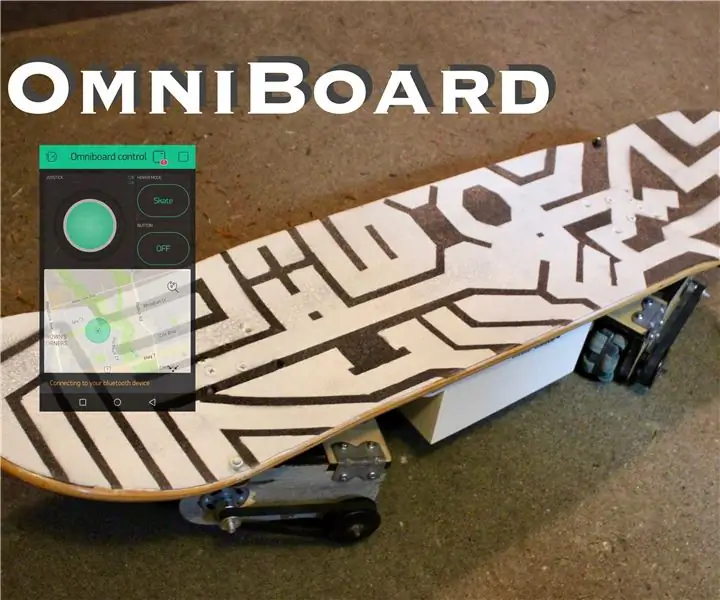
OmniBoard: Bluetooth көзөмөлү менен скейтборд жана Hoverboard гибриди: OmniBoard-бул Bluetooth Smartphone тиркемеси аркылуу башкарылуучу жаңы Электр Скейтборд-Говерборд Гибрид. Ал эркиндиктин бардык үч даражасы менен тең кыймылдай алат, алдыга жылат, өз огунун айланасында айланат жана
Жарык LED эффекти менен Valentines белеги: 6 кадам (Сүрөттөр менен)

Валентиндер жарашыктуу LED эффекти менен: Бул HowTo сизге сүйлөшкөн кызыңызга (же кимге) белек берүү идеясын берет, анткени, сүйүү күнү жакындап келе жатат! Натыйжада эки адамдын баш тамгасын көрсөткөн кичинекей өз алдынча жасалган буюм жүрөк. Бул голограммага окшош
